
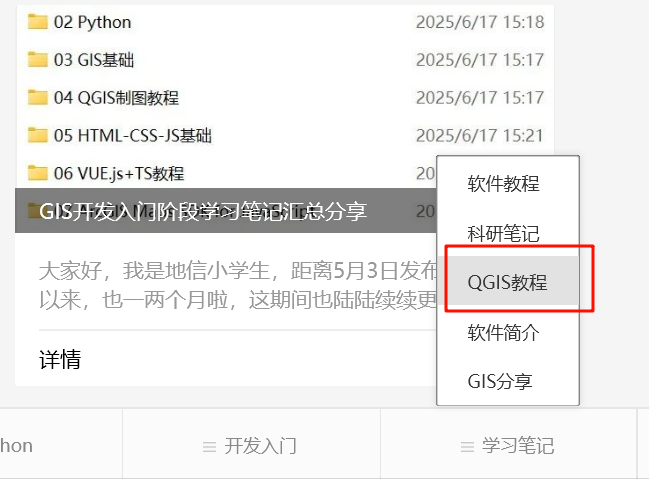
1、设置中文界面
参照官方给的提示:
https://qgis.org/en/site/getinvolved/translate.html

2、QGIS功能介绍

QGIS支持功能还是很全面的。

而且提供了很全面的插件库
https://plugins.qgis.org/plugins/

3、工程文档介绍
可以直接从菜单栏对工程文档进行操作,包括新建、使用模板新建、打开、打开最近或其他的格式、保存等。

官网表示保存在工程文件中的信息包括:
- 添加图层
- 可以查询哪些图层
- 图层属性,包括符号化和样式
- 图层注释
- 2D和3D地图视图
- 每个地图视图的投影
- 每个地图的上次查看范围
- 打印布局
- 使用设置打印布局元素
- 打印布局地图集设置
- 数字化设置
- 表关系
- 工程宏命令
- 工程默认样式
- 插件设置
- 工程属性中OWS设置选项卡的 QGIS Server 设置
- 数据库管理器中存储的查询
3.1 处理损坏的文件路径、

3.2 生成输出


可以看到导出时的范围、比例尺、分辨率、大小,勾选是否绘制活动的地图修饰、注释、是否添加地理参考信息等。当然这样导出的只是一个很简单的,没有添加其他地图要素等。如果勾选了最后一个还会生成一个pgw文件存储相关信息。
但是不知大为什么,我尝试修改比例尺,点了一下右侧的箭头,就卡死了。

4、修改显示时的投影、添加自定义投影
如果要修改显示时的投影最简单的方式便是直接在右下角,进行操作。

对比arcgis可以直接将任何自定义的投影直接收藏,QGIS将软件中没有的投影添加到投影系统中就比较麻烦了。要通过添加自定义投影的方式。
如同可以看到,通过中科院资源环境数据中心下载的数据是Krasovsky_1940_Albers,但是该投影没有Authority ID。

因此需要通过自定义投影的方式达到收藏该投影的目的。

首先,点击右下角,之后将投影的WKT信息复制。

PROJCRS["Krasovsky_1940_Albers",
BASEGEOGCRS["Unknown datum based upon the Krassowsky 1940 ellipsoid",
DATUM["Not specified (based on Krassowsky 1940 ellipsoid)",
ELLIPSOID["Krassowsky 1940",6378245,298.3,
LENGTHUNIT["metre",1]],
ID["EPSG",6024]],
PRIMEM["Greenwich",0,
ANGLEUNIT["Degree",0.0174532925199433]]],
CONVERSION["unnamed",
METHOD["Albers Equal Area",
ID["EPSG",9822]],
PARAMETER["Latitude of false origin",0,
ANGLEUNIT["Degree",0.0174532925199433],
ID["EPSG",8821]],
PARAMETER["Longitude of false origin",105,
ANGLEUNIT["Degree",0.0174532925199433],
ID["EPSG",8822]],
PARAMETER["Latitude of 1st standard parallel",25,
ANGLEUNIT["Degree",0.0174532925199433],
ID["EPSG",8823]],
PARAMETER["Latitude of 2nd standard parallel",47,
ANGLEUNIT["Degree",0.0174532925199433],
ID["EPSG",8824]],
PARAMETER["Easting at false origin",0,
LENGTHUNIT["metre",1],
ID["EPSG",8826]],
PARAMETER["Northing at false origin",0,
LENGTHUNIT["metre",1],
ID["EPSG",8827]]],
CS[Cartesian,2],
AXIS["(E)",east,
ORDER[1],
LENGTHUNIT["metre",1,
ID["EPSG",9001]]],
AXIS["(N)",north,
ORDER[2],
LENGTHUNIT["metre",1,
ID["EPSG",9001]]]]
之后,通过自定义投影,创新一个新的投影

复制好相关信息点击验证,表示WKT投影信息有效,就可以点确定,生成一个自定义投影。

我生成了两次,要删掉一个就直接点➖








 本文介绍了如何在QGIS中设置中文界面,详细讲解了QGIS的功能、工程文档操作,包括新建、导出和自定义投影的过程。作者提到在调整比例尺时遇到问题,并分享了如何添加自定义投影以满足特定需求。
本文介绍了如何在QGIS中设置中文界面,详细讲解了QGIS的功能、工程文档操作,包括新建、导出和自定义投影的过程。作者提到在调整比例尺时遇到问题,并分享了如何添加自定义投影以满足特定需求。

















 2766
2766

 被折叠的 条评论
为什么被折叠?
被折叠的 条评论
为什么被折叠?








